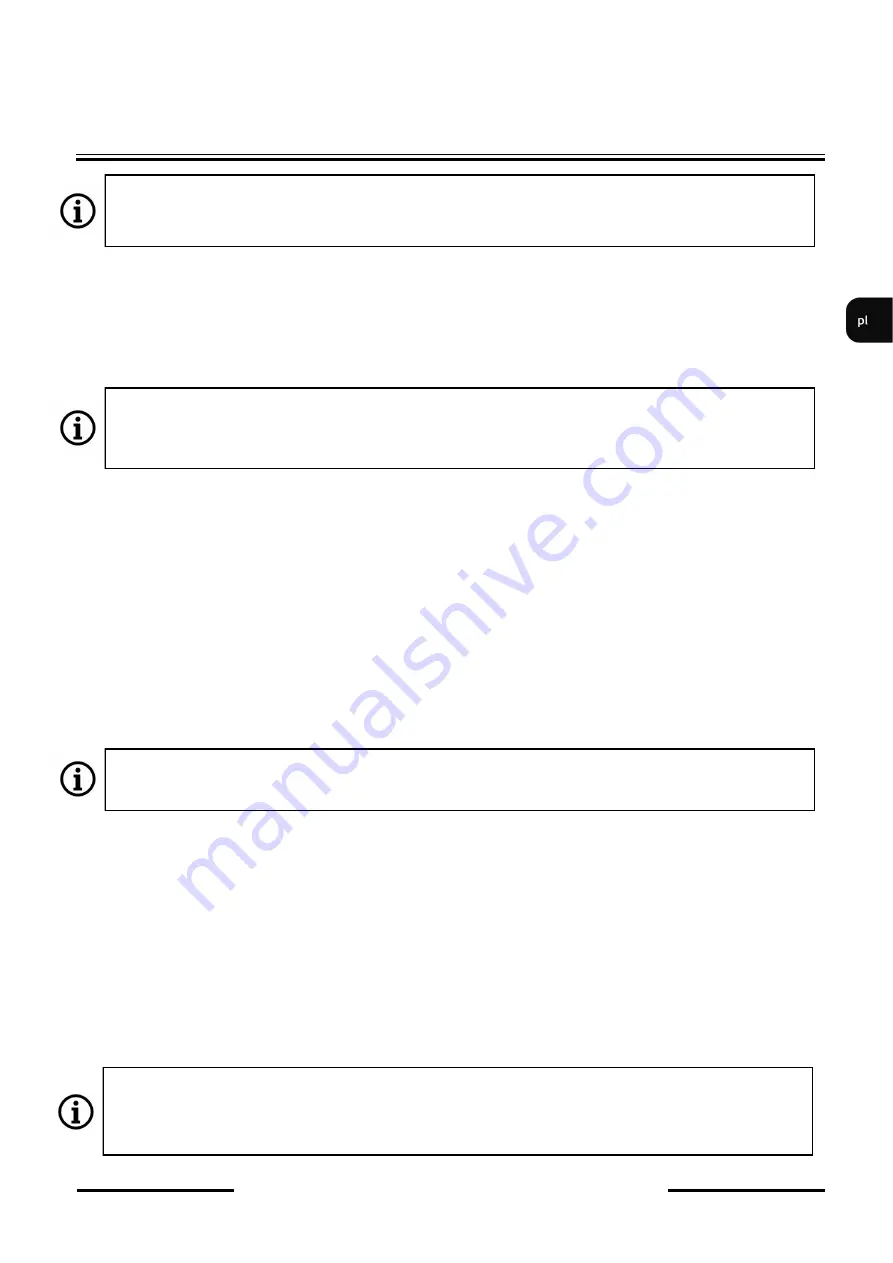
NVIP
-
2Q
-
6101/PIR/W
Skrócona instrukcja obsługi
wersja 1.1
Wszelkie prawa zastrzeżone © AAT Holding S.A.
13
URUCHAMIANIE I WSTĘPNA KONFIGURACJA
•
Połączenie wykorzystujące zewnętrzne zasilanie kamery i kabel ethernetowy
2.5. Konfiguracja parametrów przy użyciu przeglądarki internetowej
Domyślne ustawienia sieciowe dla kamery to:
1. Adres IP =
192.168.1.200
2. Maska sieci
-
255.255.255.0
3. Brama
-
192.168.1.1
4. Nazwa użytkownika
-
root
5. Hasło
-
pass
Znając adres IP kamery należy ustawić adres IP komputera w taki sposób aby oba urządzenia
pracowały w jednej podsieci (dla adresu IP kamery 192.168.1.200 jako adres IP komputera PC
możemy ustawić adres z zakresu 192.168.1.0
-
192.168.1.254, np.: 192.168.1.60). Niedopuszczalne jest
ustawianie adresu komputera takiego samego jak adres kamery.
Wykorzystując połączenie przez przeglądarkę internetową Internet Explorer lub oprogramowanie NMS
należy ustawić docelową konfigurację sieciową (adres IP, maskę sieci, bramę, serwery DNS)
lub
włączyć tryb pracy DHCP pozwalający na pobranie adresu IP z serwera DHCP (wymagany jest
wówczas działający serwer DHCP). W przypadku korzystania z serwera DHCP należy upewnić się
co
do długości okresu dzierżawy adresu IP, jego powiązania z adresem MAC kamery IP w celu
uniknięcia zmiany lub utraty adresu IP w czasie pracy urządzenia lub chwilowej awarii sieci / serwera
DHCP. Należy pamiętać że po zmianie adresu IP kamera zostanie zresetowana i trzeba wpisać nowy
adres w przeglądarce internetowej. Po konfiguracji ustawień sieciowych pozwalających na
bezkonfliktową pracę urządzenia, kamerę IP możemy podłączyć do sieci docelowej.
2.6.1.1 Konfiguracja ustawień sieciowych z wykorzystaniem serwera DHCP
Po uruchomieniu aplikacji i wyszukaniu kamery zaznaczamy check
-
box przy jej adresie. W panelu
zmiany ustawień sieciowych z listy
„
Tryb IP
”
wybieramy
„
DHCP
”
(pozostałe pola pozostawiamy
puste) i naciskamy przycisk
„
Przeadresuj kamery
”.
Po chwili kamera uruchomi się z nowym adresem
IP, nadanym przez serwer DHCP wbudowany w router/switch.
2.6.1.2 Manualna konfiguracja ustawień sieciowych
W ustawieniach sieciowych komputera sprawdzamy adres IP. Następnie wybieramy nowy adres IP dla
kamery, sprawdzamy czy nie jest zajęty (np. z użyciem polecenia
„
ping
”
w wierszu polecenia) i
zmieniamy adres kamery w aplikacji. Po chwili kamera uruchomi się z nadanym nowym adresem IP.
Po dokonaniu zmiany adresu IP kamery powinno być możliwe połączenie się z nią za pomocą
przeglądarki Internet Explorer. Dalszą konfigurację kamery przeprowadza się za pośrednictwem jej
panelu www (patrz rozdział 3 str. 15).
2.6.2 Uruchomienie z podłączeniem kamery do sieci WiFi
W celu uruchomienia kamery należy podłączyć zasilanie 12VDC.
Po uruchomieniu się kamery (co trwa do 2 minut), należy w routerze nacisnąć przycisk WPS.
Następnie, w ciągu dwóch minut należy nacisnąć przycisk RESET/WPS w kamerze. Rozpocznie się
proces dołączania kamery do sieci WiFi, który jest sygnalizowany ciągłym świeceniem się diody
„
Alarm
”.
Po prawidłowym połączeniu dioda gaśnie. Błąd połączenia jest wskazywany miganiem tej
diody.
Aby sprawdzić, jaki adres IP został przydzielony kamerze, należy uruchomić aplikację
„
NMS IP
Tool
”
, lub połączyć się ze stroną konfiguracyjną routera i sprawdzić adres kamery na liście klientów
DHCP.
Konfiguracja adresu IP kamery z użyciem serwera DHCP jest szybka i wygodna. Jednak na
dalszym etapie użytkowania kamery zalecane jest ustawienie w niej statycznego adresu IP.
Zapobiegnie to utracie połączenia, w sytuacji gdyby serwer DHCP zmienił adres kamery.
Domyślne ustawienia sieciowe kamery to:
Adres IP: 192.168.1.200, maska sieci: 255.255.255.0, dane logowania: login
-
root, hasło
-
pass
Uwaga:
Nie należy podłączać kabla sieciowego RJ45. Podłączenie kabla sieciowego wyłącza sieć WiFi.
Uwaga:
Szczegółowe informacje o ustawieniach sieciowych, działaniu przycisku WPS i weryfikacji
przydzielonych adresów, powinny być dostępne w instrukcji obsługi routera.
Содержание NVIP-2Q-6101/PIR/W
Страница 1: ...Quick start guide NVIP 2Q 6101 PIR W...
Страница 21: ...Skr cona instrukcja obs ugi NVIP 2Q 6101 PIR W...








































